كيفية استعادة الملفات المحذوفة من سلة المحذوفات. كيفية استعادة الملفات المحذوفة من سلة المحذوفات

كم مرة حدث شيء لا يمكن إصلاحه عندما كان سببه القمامة الموجودة حولنا، ونتيجة لذلك تمت إزالته؟ ملفات مهمة. ربما واجه الجميع موقفًا مماثلاً. وإذا وافق البعض على الخسارة، فإننا نقترح عدم البقاء خاملا، ولكن استخدام برامج خاصة لاستعادة البيانات.
مبدأ تخزين المعلومات على القرص الصلب هو أن البيانات المحذوفة تستمر في البقاء في خلية الذاكرة حتى يصبح من الضروري وضع معلومات جديدة فيها. لذلك، هناك احتمالات أنه لم تتم الكتابة فوقها بعد، وتبقى البيانات سليمة، أي جاهزة للاسترداد.
البرامج المصممة لاستعادة الملفات المحذوفة من سلة المحذوفات:
ار ستوديو- جميع حزمة البرامجلاستعادة البيانات. يعمل مع جميع وسائط التخزين الشائعة: من محركات الأقراص الصلبةوتنتهي بمحركات الأقراص المحمولة والأقراص المرنة. القدرة على إرجاع الملفات بعد التنسيق.
مميزات برنامج R-Studio:
يعمل .
- القدرة على إعادة بناء صفائف أقراص RAID.
- يوفر للمستخدم إمكانية استعادة البيانات عن بعد.
- مزود بمحرر سداسي عشري.
برنامج R-Studio مخصص للمستخدمين ذوي الخبرة.
ر. التوقف– برنامج يقوم باستعادة البيانات من جميع أجهزة التخزين المعروفة. إرجاع الملفات التي تم حذفها من سلة المحذوفات، وكذلك عند التنسيق أو عند حدوث خطأ في النظام.
واجهة البرنامج باللغة الروسية وبسيطة للغاية. الغرض منه هو للاستخدام العام من قبل المستخدمين غير المحترفين.
توزع مجانا للاستخدام غير التجاري.
استعادة الملفات مجانا– برنامج بسيطبواسطة . لا يمكن أن يكون هذا محرك أقراص فلاش أو محرك أقراص ثابتة فحسب، بل يمكن أيضًا أن يكون كاميرا أو مشغل mp3.
قد يجد بعض المستخدمين أن واجهة البرنامج متناثرة وبسيطة للغاية. ولكن هل هذا أمر بالغ الأهمية أثناء الترميم؟ معلومات مهمة. علاوة على ذلك، من السهل جدًا العمل مع البرنامج، ويتم توزيعه مجانًا.
يستثني النسخة العاديةاسترداد الملفات المجاني محمول.
دعونا نرى كيف يعمل.
نقوم بتشغيل البرنامج من الاختصار.
في النافذة الرئيسية في الأعلى نجد حقل "القيادة". نختار هنا الجهاز الذي تم حذف المعلومات منه والذي يجب استعادته.
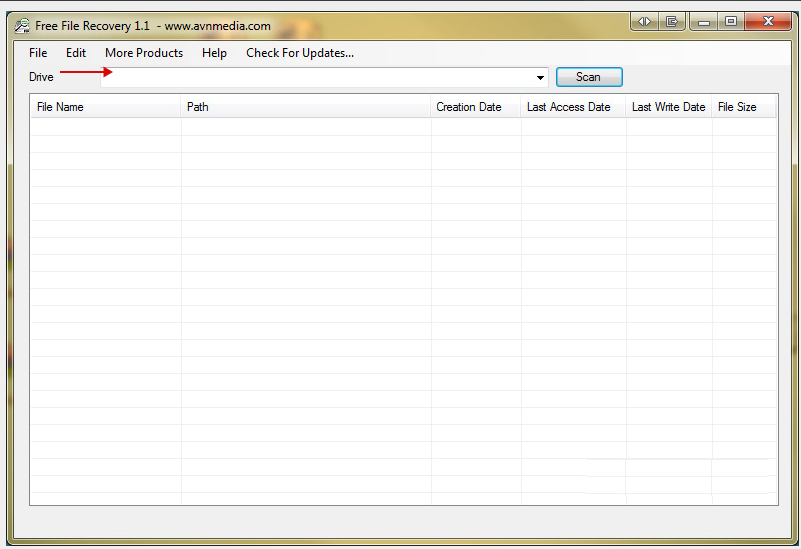
حدد القرص، ثم انقر فوق الزر "مسح".
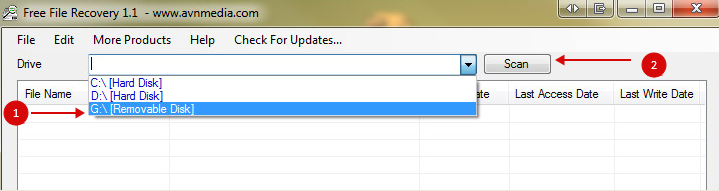
بمجرد اكتمال الفحص، ستظهر البيانات التي تم العثور عليها في وسط النافذة، بالإضافة إلى اسمها وحجمها. نقوم بتمييز البيانات التي تهمنا بوضع علامة اختيار. بعد ذلك، انتقل إلى علامة التبويب "تحرير" وحدد "استرداد الملفات المحددة".
بعد ذلك، ستظهر نافذة حيث تحتاج إلى تحديد الدليل الذي تريد نقل الملفات المحددة إليه. انقر فوق "موافق" وسيتم حفظ الملفات في الموقع المحدد. وبعد ذلك سيكون من الممكن العمل معهم.
نعتقد أن الجميع لديهم تجربة حذف الملفات المهمة. يتذكر الكثير من الناس أنه في معظم الحالات، بعد الحذف، يتم وضع الملفات في سلة المحذوفات، والتي ليس من الصعب استرجاعها. بمعرفة هذه الحقيقة، ينسى الناس أنه اعتمادًا على طريقة الحذف والتطبيق المستخدم، لا تنتهي جميع الملفات في سلة المهملات. وأيضًا، ماذا لو كنت قد أفرغت سلة المهملات بالفعل؟ وبالتالي كيفية استعادة الملفات المحذوفةمن السلة سنخبرك بها لاحقا.
أولاً، إذا قمت بحذف ملفاتك مؤخرًا، فمن المحتمل جدًا أنها لا تزال في أماكنها، ما لم تكن قد كتبت شيئًا عليها بالفعل. لذلك، من أجل استعادة الملفات المحذوفة من سلة المحذوفات، تحتاج إلى استخدام برنامج خاص. يمكن لبرنامج Easy Drive Data Recovery الذي أنشأته شركة ManSoft، في معظم الحالات، استعادة الملفات المحذوفة من سلة المحذوفات. بالإضافة إلى ذلك، فإن البرنامج قادر على استعادة الملفات المحذوفة على محركات الأقراص المحمولة وبطاقات الذاكرة وأنواع مختلفة من محركات الأقراص الثابتة وما إلى ذلك.
ستسهل الواجهة المريحة والبسيطة والمدروسة العمل المريح مع البرنامج لجميع مجموعات المستخدمين. للتحقق من ذلك، لا تحتاج إلى شراء البرنامج. يمكنك اختبار تشغيله مجانًا عن طريق تنزيل برنامج Easy Drive Data Recovery من موقعنا على الإنترنت. لذلك، يجب عليك أولاً استعادة الملفات المحذوفة من سلة المحذوفات، ثم اتخاذ قرار الشراء.









